Как удалить мастер восстановления данных EaseUS — TechCult
Разное / / June 19, 2023
Вы когда-нибудь удаляли важные файлы или данные и сожалели об этом? Если это так, EaseUS Data Recovery Wizard мог бы помочь вам быстро восстановить эти файлы. Однако вы можете удалить это программное обеспечение, чтобы освободить место на диске, или переключиться на альтернативное. Давайте рассмотрим различные способы удаления или удаления EaseUS Data Recovery Wizard с вашего компьютера.
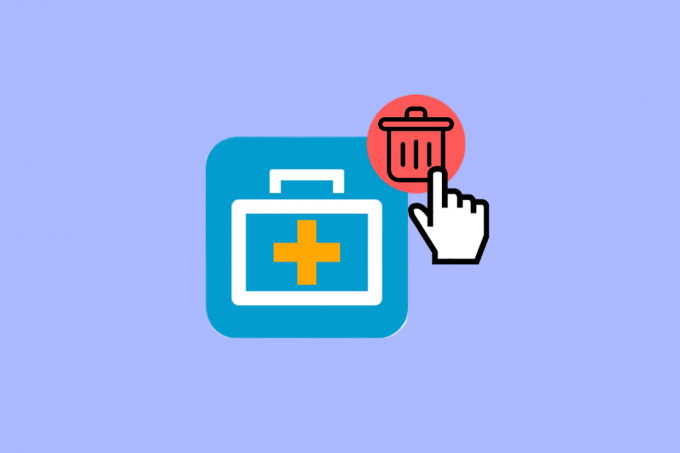
Оглавление
Как удалить мастер восстановления данных EaseUS
Вы можете удалить Мастер восстановления данных EaseUS с вашего компьютера. Хотя это удобное программное обеспечение, которое поможет вам восстановить ваши данные, может быть несколько причин, по которым вы хотите удалить программное обеспечение.
Быстрый ответ
Чтобы удалить EaseUS Data Recovery Wizard с вашего компьютера, выполните следующие действия:
1. Щелкните правой кнопкой мыши на Значок EaseUS на рабочем столе и выбрать Местонахождение открытого файла.
2. Дважды щелкните по удалить.exe или uninst000.exe.
3. Выберите причина и нажмите Удалить.
Есть три простых метода для удаления EaseUS Data Recovery Wizard с вашего компьютера.
Способ 1: через файл удаления EaseUS Data Recovery Wizard
Когда вы устанавливаете программное обеспечение, оно обычно включает файл uninstaller.exe, который позволяет вам удалить программу и удалить все связанные данные с вашего компьютера.
Вариант I: через проводник
Вот шаги, чтобы удалить или удалить EaseUS Data Recovery Wizard, удалив его файл uninstaller.exe:
1А. Открыть Проводник и иди в Папка мастера восстановления данных EaseUS.
1Б. Щелкните правой кнопкой мыши на Значок на рабочем столе мастера восстановления данных EaseUS и нажмите Местонахождение открытого файла из контекстного меню.
2. Затем прокрутите вниз и дважды щелкните значок удалить.exe или uninst000.exe файл, чтобы начать процесс удаления.

3. Выберите желаемая причина для удаления и нажмите на Удалить.

Также читайте: Обзор EaseUS Todo PCTrans 11.0
Вариант II: использование диалогового окна «Выполнить»
Это один из самых простых и быстрых способов удаления этого программное обеспечение для восстановления данных. Давайте посмотрим, как это сделать:
1. Нажимать Виндовс + Р клавиши на клавиатуре, чтобы открыть Диалоговое окно «Выполнить».
2. Введите следующий путь в поле Открыть: и нажмите на ХОРОШО.
«C:\Program Files\EaseUS\EaseUS Data Recovery Wizard\unins000.exe»
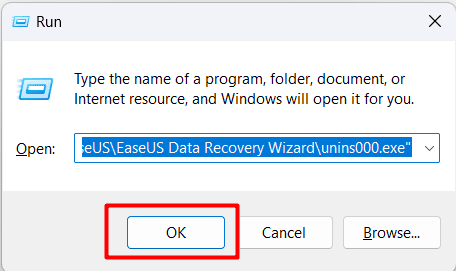
3. Следовать инструкции, упомянутые в методе 2 чтобы удалить приложение.
Способ 2: из раздела «Приложения» в настройках
Давайте посмотрим, как избавиться от этого программного обеспечения, открыв раздел «Приложения» в меню «Настройки ПК».
1. На своем компьютере нажмите кнопку Значок запуска на панели задач.
2. Нажать на Настройки вкладку, чтобы получить доступ к указанному программному обеспечению для восстановления данных и удалить его.
Примечание: Вы также можете нажать кнопку панель поиска на панели задач и найдите Настройки.
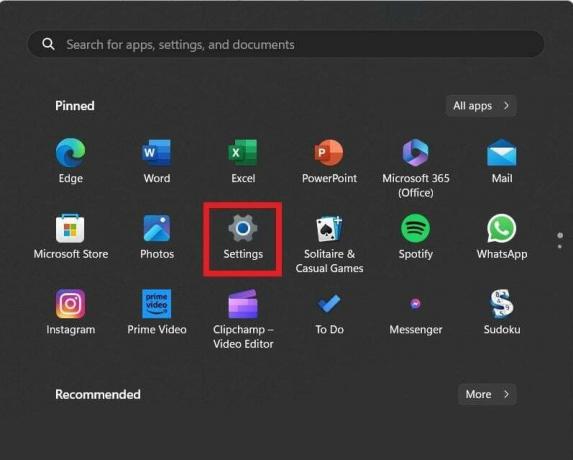
3. Нажмите на Программы с левой панели.
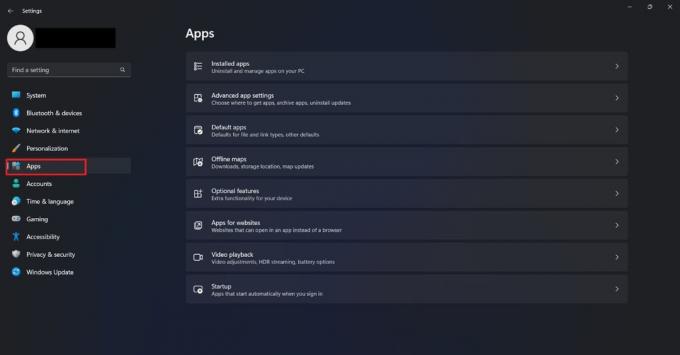
4. Выбирать Установленные приложения из списка вариантов.
5. Прокрутите вниз и нажмите на трехточечный значок для Мастер восстановления данных EaseUS вариант.
6. В раскрывающемся меню нажмите на Удалить.

Мы надеемся, что это исчерпывающее руководство помогло вам научиться как удалить EaseUS Data Recovery Wizard. Дайте нам знать, если вы столкнулись с какими-либо проблемами во время этого процесса в комментариях ниже. Кроме того, продолжайте посещать наш веб-сайт для более информативных руководств.
Пит — старший штатный писатель в TechCult. Пит любит все, что связано с технологиями, а также в глубине души является заядлым мастером-сделай сам. Он имеет десятилетний опыт написания инструкций, функций и руководств по технологиям в Интернете.



